ホレた・買った
もう13インチに戻れない。買ってわかった「大きなMacBook Air」の魅力
筆者はこの夏、15インチのMacBook Airをメインマシンとして買い足した。仕事で13インチのM1 MacBook Airと使い分けてみると “大きなMacBook Air” を手に入れたことのメリットがよく見えてきた。
秋に正式リリースを予定する次期macOS 14 Sonomaとの相性の良さについても触れながら、15インチMacBook Airの魅力を深掘りしてみたい。
15インチのAirを選ぶ時に重視したポイント

15インチのMacBook Airは、Appleシリコンの「M2」を搭載。峡額縁デザインのLiquid Retinaディスプレイは、フロントカメラなどを搭載するために上部中央部分を切り欠いている。2022年に発売した13.6インチのMacBook Airと、基本的には同じデザインを継承するモバイルノートPCだ。
ただ、筆者は初代MacBook Airから続くウェッジシェイプ(くさび形)のデザインに惚れ込んでいるので、新しいMacBook Airのフラットなデザインに納得しているわけではない。だからM1 MacBook Airはこのまま大切に使い続けようと思っている。
カラバリは筐体に付着する指紋が目立ちにくく、新鮮味のあるスターライトを選択した。動画や写真はバックアップを取るものの、海外の展示会に出かける時など一時的にMacBookのストレージもゆとりを持って使えるように容量は512GBにアップグレード。価格は226,800円(税込)だった。

MacBook Airは同じ15インチ台のノートPCの中でも、圧倒的な薄さ(約11.5mm)と軽さ(1.51kg)を特長にうたっている。「なのにケースを付けるなんて、両方の魅力がスポイルされてしまう。あまりにナンセンス」だと言われてしまうだろう。それでも筆者は愛機の外装に傷やヨゴレが付くことの方が耐えられないため、ケースも同時に買った。価格は2,400円ほどだが、好評につき品薄のようで、到着は7月の最終週になりそうだ。
薄さ・軽さに大画面が加わり「Airが化けた」
15インチMacBook Airを購入する際、購入ボタンを押す前に、14インチのM2 MacBook Proとどちらを買うべきか少し悩んだ。だが、出張などの持ち歩きを考えて、少しでも薄くて軽いAirに決めた。実際に15インチのMacBook Airはとても可搬性が良く、期待した通りだ。バックパックに入れてある程度長い時間背負ってみても、13インチのM1 MacBook Airと比べて、負担の程度はさほど変わらない。
内蔵バッテリーのスタミナはほぼ1日中持つので、日帰りの出張までなら電源アダプタの持参は不要だ。15インチのAirには「デュアルポート搭載35Wコンパクト電源アダプタ」が付属していて、これが使い始めるとすごくいい。MacBook Airは「15インチになってもThunderbolt/USBポートが2個だけ」だったことが筆者には不満だったが、デュアルポートアダプタでiPhoneなどを同時充電でき、MacBookのポートは充電以外の用途に使えるからだ。

15インチの大きな画面は、主に2つの点で魅力があると感じている。ひとつはSplit Viewやステージマネージャなど、macOSのマルチタスク向け機能を存分に活かせることだ。13インチのMacBook Airではあまり使う気になれなかったそれぞれの機能が、15インチのAirでは当たり前のように活用している。
さらに、キーボード側のパームレストになるエリアも広くなっていて、おかげで長時間のキータイピングが疲れにくくなった。大きな画面と広いパームレストは、どちらも慣れてしまうと、13インチよりも小さなMacBookに後戻りができなくなる魅力がある。今はイベントや展示会の取材など、たくさん歩き回る取材の時だけ13インチのAirを持って、それ以外はほぼ15インチのAirを使い倒している。
ちなみに、発表会や “工場見学” 的な立って歩きながら取材をする場面で、筆者はiPad miniとApple Pencilを使っている。メモをiCloudにアップすると、MacやiPhoneでもすぐに参照・編集できる「GoodNotes」アプリも今では仕事に欠かせないツールだ。MacBook Airの画面をSplit View表示にして、GoodNotesの手書きメモとテキストエディタを並べて表示すると原稿の執筆がはかどる。
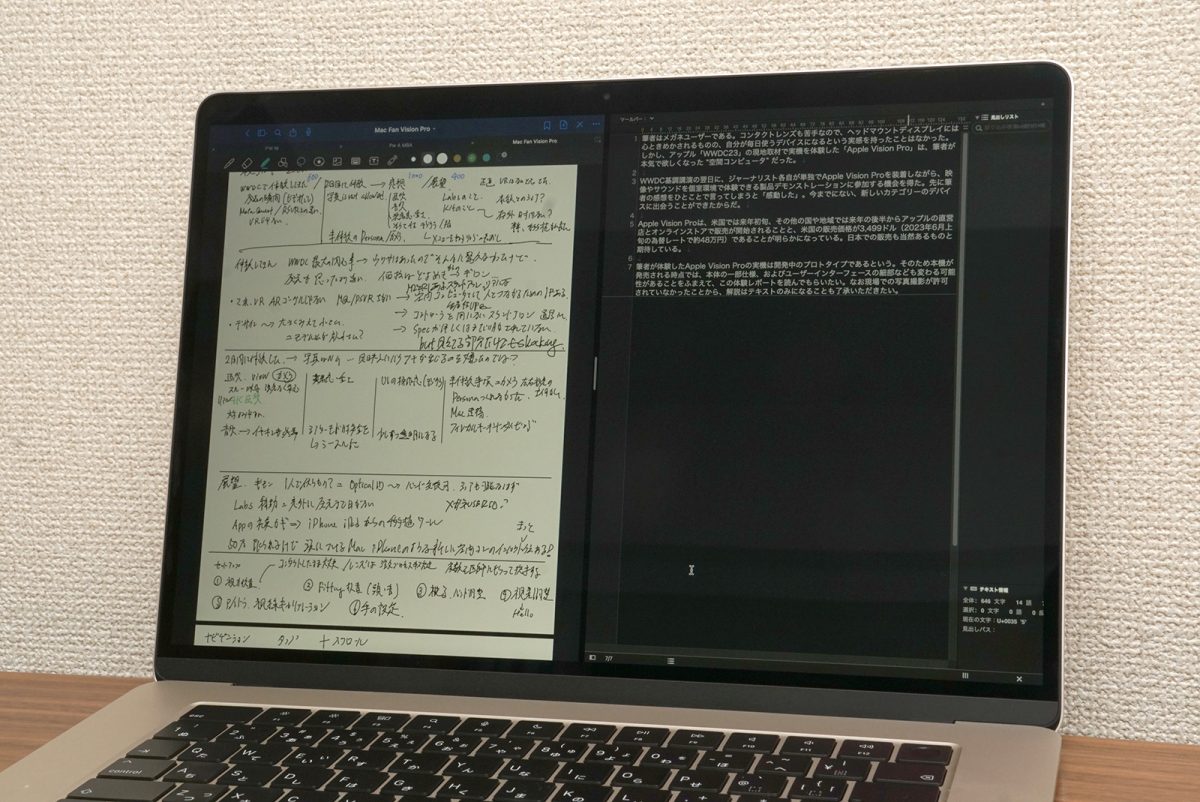
大きなAirはmacOS Sonomaとの相性が良かった
次期macOS 14 Sonomaは、「大きな画面」との相性がとても良さそうだ。7月中旬から提供を開始したmacOS Sonomaのパブリックベータを導入して、いくつかの新機能を試した。
なお、OSのパブリックベータ版の画面を一般に公開することは禁じられているが、本稿では取材に基づく特別な許可を得てこれらを掲載している。正式リリースの際にはユーザーインターフェースの表記や操作方法が変更される場合もあることを、あらかじめ了承いただきたい。
新しいmacOSでは「ウィジェット」の出番が増えそうだ。筆者はこれまで、わざわざ通知センターを開かないと見られない、macOSのウィジェットを上手に使いこなせていなかった。次期macOSのウィジェットは情報を表示するだけでなく、リマインダーの書き込みや音楽の再生・一時停止など、直に触って操作できる「インタラクティブなウィジェット」になる。デスクトップに常設しておけば便利な使い方ができそうだ。
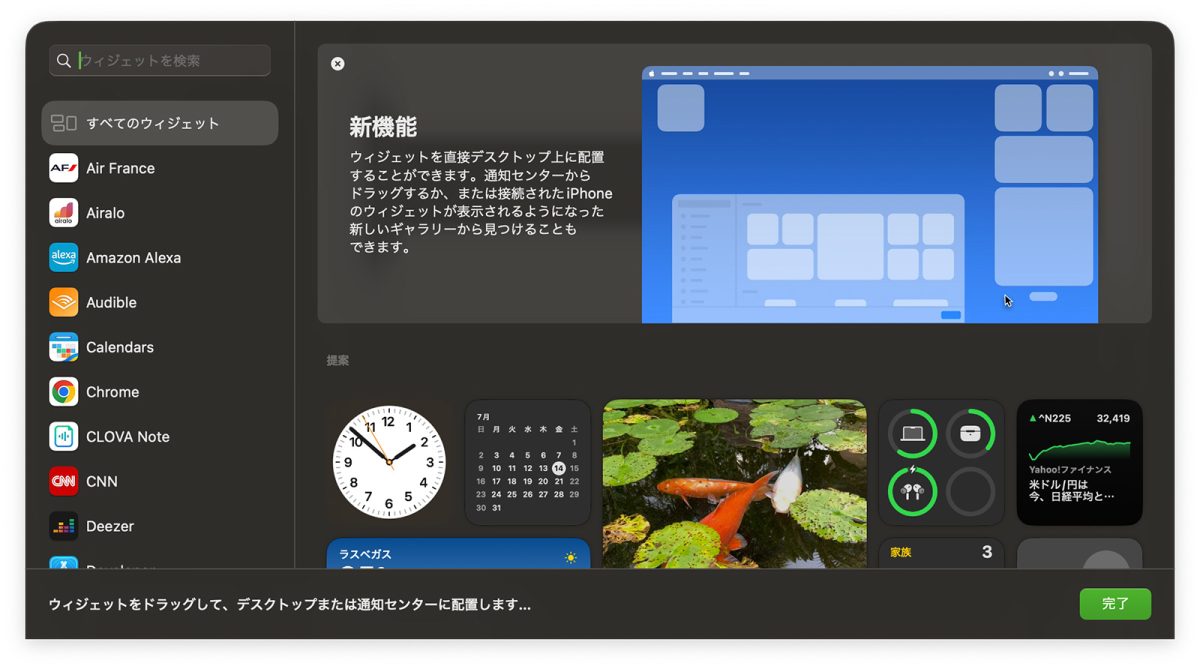
アプリやウインドウを開いたりステージマネージャを使ったりする時には、ウィジェットが背景に溶け込む色に変化。ウィジェットが半透明になり、壁紙の色合いにも馴染んでくれる。ただし、他のファイルアイコンはウィジェットの周囲に回り込むように配置されるので、デスクトップを整理整頓する際には、macOSの「スタック」の機能も併用したい。
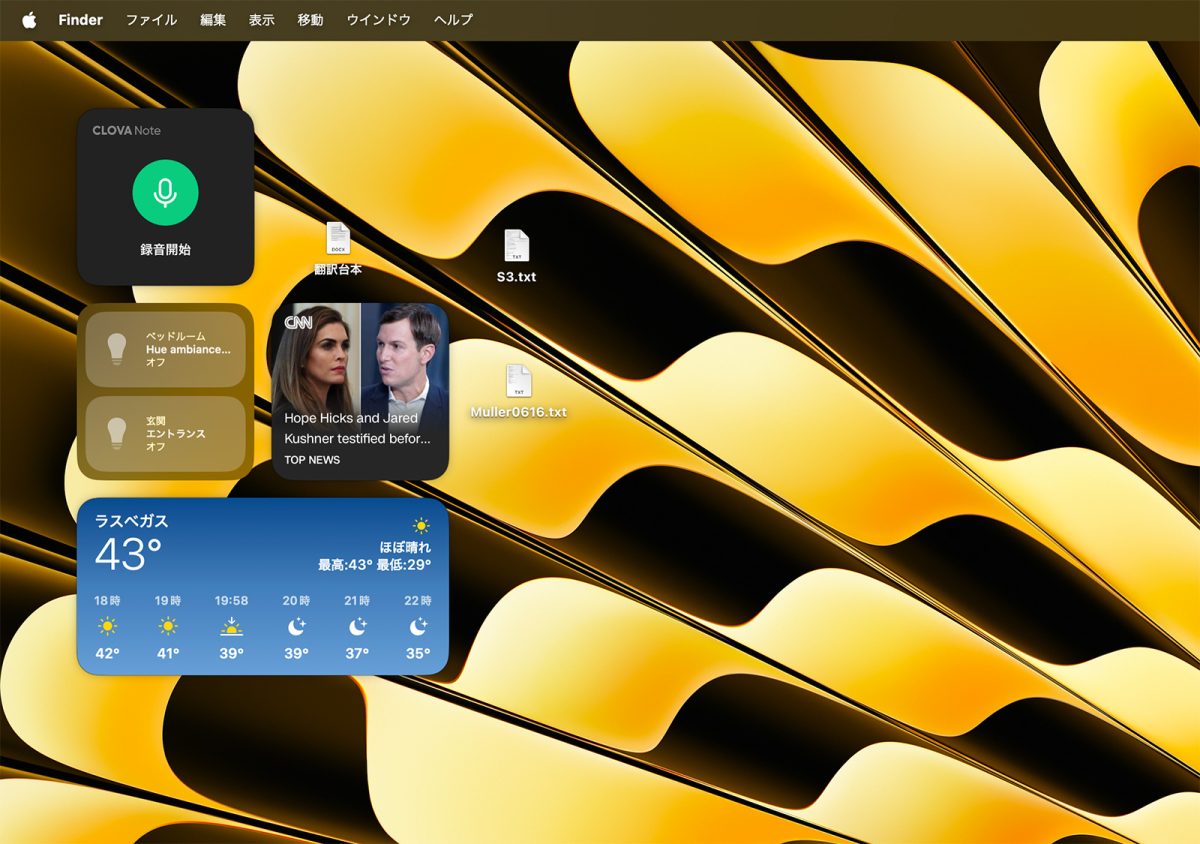
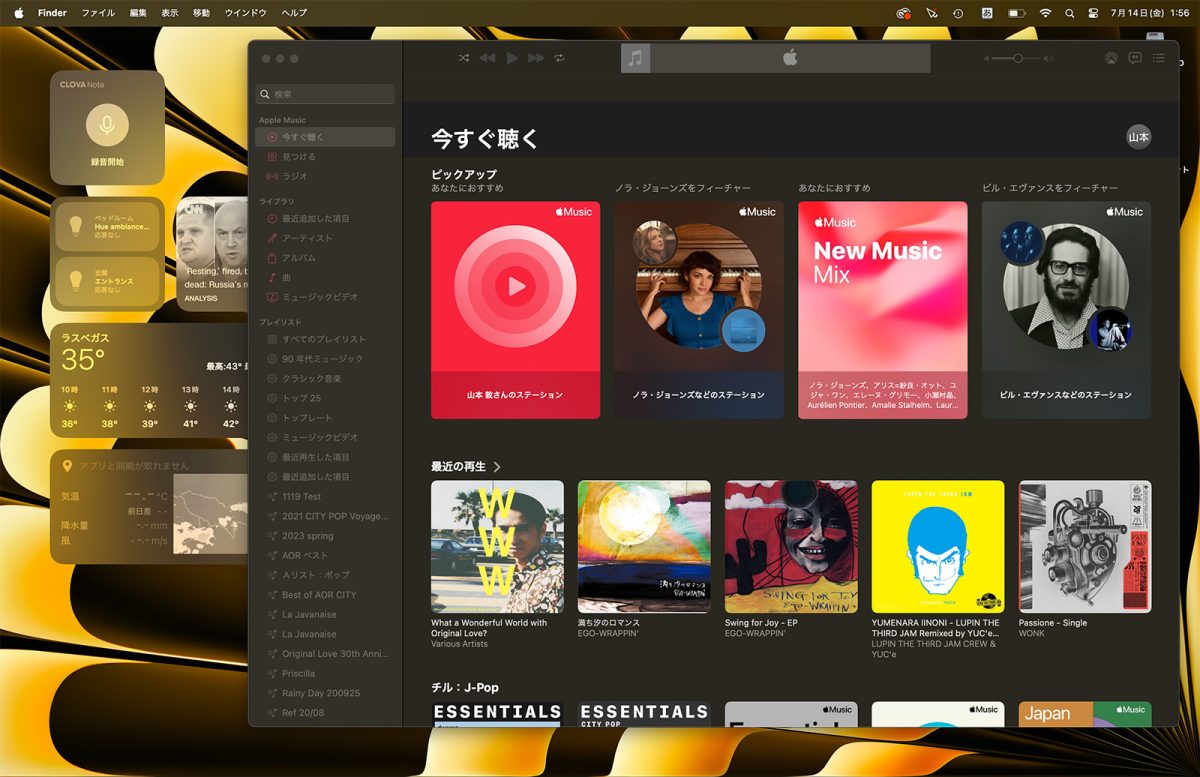
ゲームモードの効果を体験。内蔵スピーカーのサウンドも鮮度が高い
筆者はMacBookを「仕事に活用するためのツール」と位置付けている。なので、あまりゲームに使うことを是としてこなかったが、macOS Sonomaに新しく搭載される「ゲームモード」に興味がわいた。
これは、Appleシリコンを搭載するMacで使えるOSの新機能だ。ゲームモードはMacであらゆるゲームコンテンツを立ち上げると有効になり、CPUとGPUを自動的に「ゲーム最優先」に割り振る。そして、バックグラウンドで走っているタスクの使用率を同時に下げる。マシンのリソースをゲームに全振りして、快適に遊べるようにするのだ。Bluetoothで接続されているAirPodsの音声やゲームコントローラーの遅延も軽減するという。

Apple Arcadeで配信されているゲーム「ファンタジアン」などをプレイしてみた。ゲームアプリを立ち上げると新しいデスクトップが立ち上がり、ステータスメニューにゲームコントローラーのアイコンが並ぶ。アイコンからはゲームプレイ中にもゲームモードのオン・オフが切り換えられる。
コントローラーにはソニーのDualSenseを使ったが、特にボタン操作への反応が鋭く正確になる手応えがあり、プレイが安定する。筆者は格闘系ゲームをあまりプレイしないので参考にならなくて申し訳ないが、「弾丸ベースボール」のような野球ゲームであれば、絶好のタイミングでコントローラーが反応する。AirPodsから聞こえてくる音声の遅延が大きく変わる印象はなかったが、いずれにせよ快適にゲームを楽しむことができた。
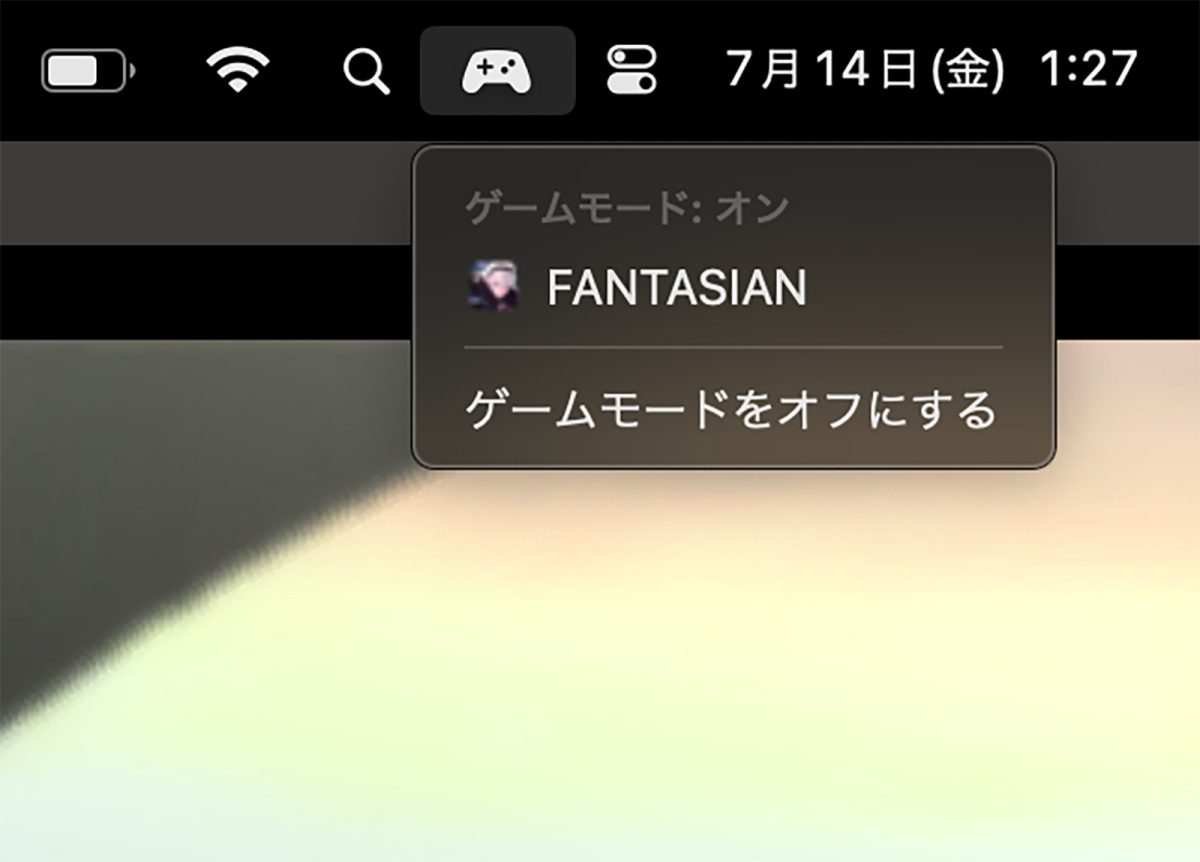
「大きなAir」で変わるMacBookライフ
それにしても、MacBookの画面が大きくなると没入感がとてもいい。15インチのMacBook Airにはフォースキャンセリングウーファーを内蔵する6スピーカーシステムがあるので、鮮度の高いサウンドが楽しめる。イヤホンやヘッドホンを使わずに、内蔵スピーカーでゲームの音もガンガン鳴らしたい。筆者もしばらくの間、MacBook Airでゲームを遊ぶことを自分に許可しようと思う。
エンターテインメントといえば、15インチのMacBook Airは、ハイレゾリスニングにうってつけのマシンだと思う。本体にはハイインピーダンス仕様の3.5mmヘッドホンジャックを搭載しているが、ポータブルサイズのUSB-C接続によるDAC内蔵ヘッドホンアンプとの相性がとても良い。

MacBook本体も軽くポータビリティに優れているので、よりパワフルなハイレゾ再生をどこでも軽快に楽しめる。そして、デスクトップで楽しむ映画鑑賞もまた最高であることは、もはや付け足すまでもないだろう。「大きなAir」が筆者のMacBookライフを変えてくれそうだ。
